即使使用搜尋功能後,您也可能無法找到任何日期,無論是過去的還是現在的。下面,我們將介紹一些當事件未顯示在日曆應用程式中時可以嘗試的故障排除提示。
如果您在手機上使用非 iCloud 帳戶,您的行事曆可能無法找到您過去的事件。如果您在不同的裝置上建立事件,您也可能會遇到此問題。
訣竅是確保同步並顯示的不僅僅是過去幾週或幾個月發生的事件。操作方法如下:
開啟“設定”,向下捲動,然後點選“日曆”。 選擇“同步”,然後從可用選項清單中選擇“所有事件”。 現在,稍等片刻並啟動日曆應用程式。然後,點擊底部的日曆並從頂部向下滑動以刷新所有日曆。如果已選擇「所有事件」選項,您可以選擇任何其他時間範圍,重新啟動日曆應用程序,然後再次選擇「所有事件」。
## 2. 確保您的行事曆與 iCloud 同步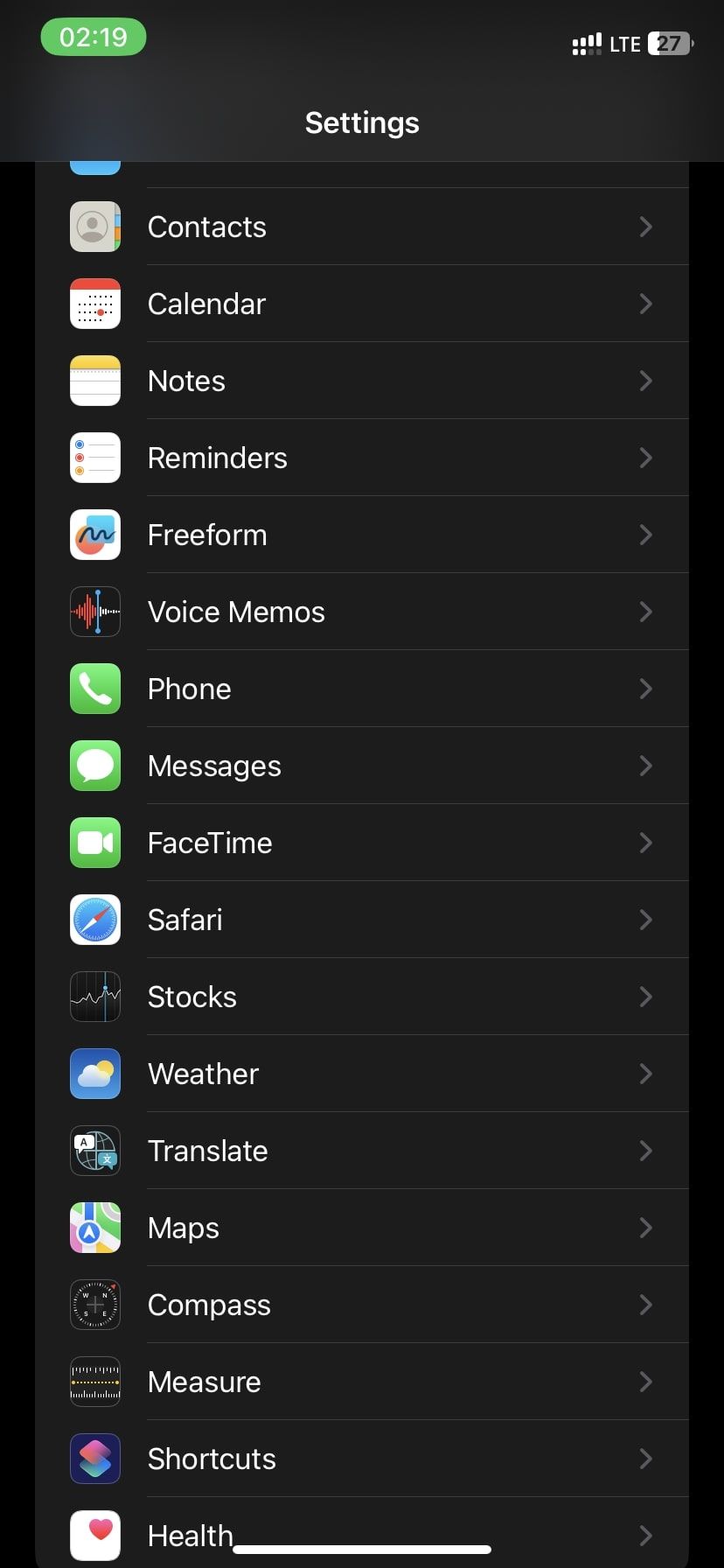
 如果行事曆應用程式未顯示您的活動,則問題很可能出在您的 iCloud 設定中。您可以透過其他方式解決一般的 iCloud 同步問題,但這是手動允許日曆應用程式同步您的資料的方法:
如果行事曆應用程式未顯示您的活動,則問題很可能出在您的 iCloud 設定中。您可以透過其他方式解決一般的 iCloud 同步問題,但這是手動允許日曆應用程式同步您的資料的方法:  在 iPhone 上啟動“設定”,然後點擊頂部的 Apple ID 名稱。 接下來,點擊 iCloud 查看您的 iCloud 設定。 您將看到「使用 iCloud 的應用程式」部分,您可以在其中開啟 iCloud 來使用日曆應用程式。 如果您有多個裝置連接到同一個 iCloud 帳戶,則應在每個裝置上切換「日曆」選項。
在 iPhone 上啟動“設定”,然後點擊頂部的 Apple ID 名稱。 接下來,點擊 iCloud 查看您的 iCloud 設定。 您將看到「使用 iCloud 的應用程式」部分,您可以在其中開啟 iCloud 來使用日曆應用程式。 如果您有多個裝置連接到同一個 iCloud 帳戶,則應在每個裝置上切換「日曆」選項。 

 因此,您的事件可能會遺失,因為它們屬於不同的群組。您必須確保所有日曆均已啟用才能防止這種情況發生。操作方法如下:
因此,您的事件可能會遺失,因為它們屬於不同的群組。您必須確保所有日曆均已啟用才能防止這種情況發生。操作方法如下: 4. 嘗試一些常規故障排除提示 除非您丟失的事件屬於您不再屬於的共享日曆,否則我們突出顯示的具體提示應該會對您有所幫助找到該事件。但如果日曆應用程式出現更嚴重的問題,您可以嘗試一些適用於所有 iPhone 的關鍵 iPhone 故障排除技巧。

 再也不會錯過約會 即使您使用日曆應用程式進行安排,也很容易忘記您的活動。這是因為,由於設定不正確或同步問題,Apple 的日曆應用程式可能無法找到您的活動。 幸運的是,您可以使用我們在這裡討論的提示來解決您在查找過去或未來事件時在應用程式中遇到的任何問題。
再也不會錯過約會 即使您使用日曆應用程式進行安排,也很容易忘記您的活動。這是因為,由於設定不正確或同步問題,Apple 的日曆應用程式可能無法找到您的活動。 幸運的是,您可以使用我們在這裡討論的提示來解決您在查找過去或未來事件時在應用程式中遇到的任何問題。 以上是如果您在 iPhone 日曆中找不到活動該怎麼辦的詳細內容。更多資訊請關注PHP中文網其他相關文章!




